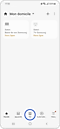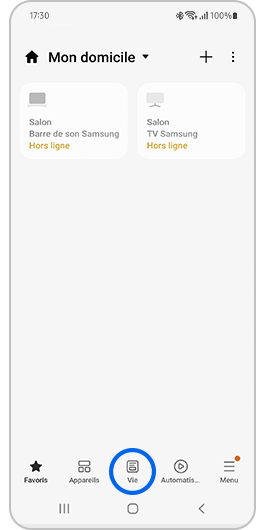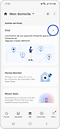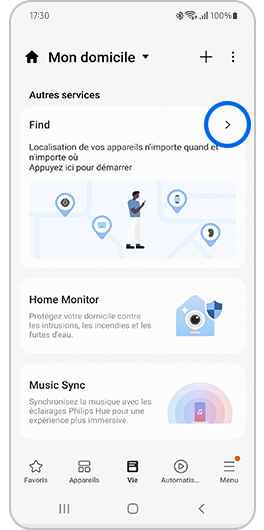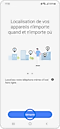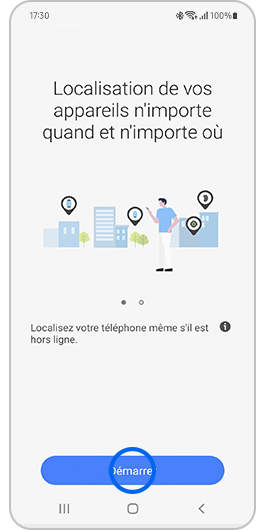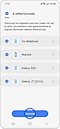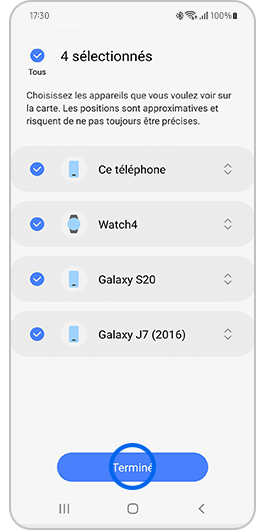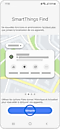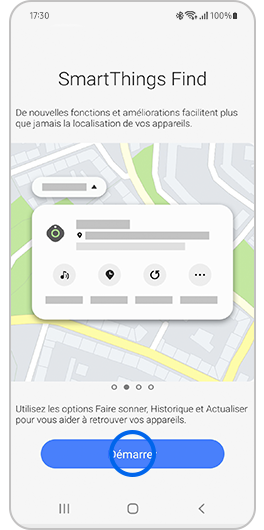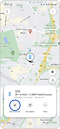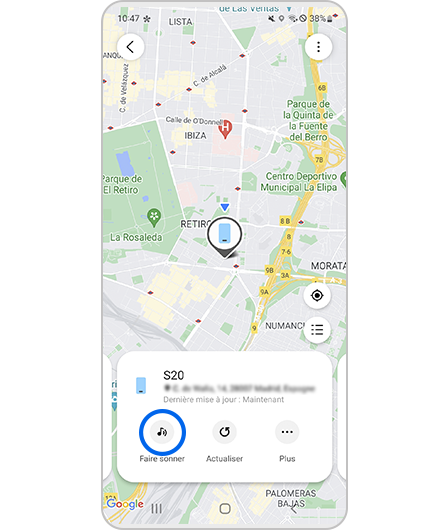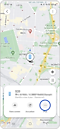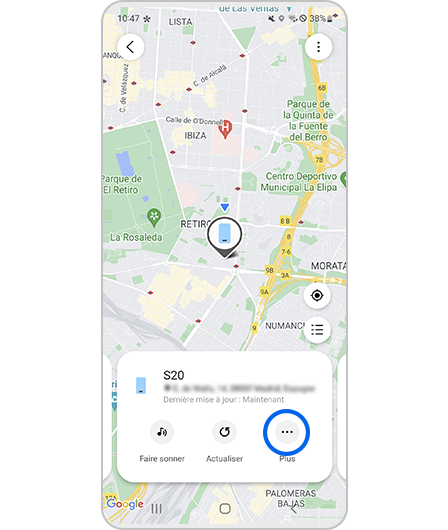Localiser mon appareil Samsung Galaxy
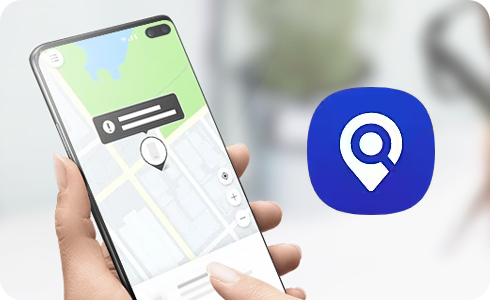
Vous avez égaré votre smartphone, tablette, montre connectée ou vos écouteurs ?
Samsung vous propose plusieurs services vous permettant de retrouver vos appareils Galaxy :
|
Smartphone Galaxy |
Tablette Galaxy |
Montre connectée Galaxy Watch |
Écouteurs Galaxy Buds |
|
|---|---|---|---|---|
|
SmartThings Find |
version Android 8 ou ultérieure |
version Android 8 ou ultérieure |
Tizen 5.5 ou version ultérieure |
modèles Buds Plus Buds Live et Buds Pro |
|
Traçage du mobile |
oui |
oui |
- |
- |
|
Application Galaxy Wearable |
- |
- |
oui |
oui |
|
Galaxy Watch |
oui |
- |
- |
- |
Remarque : SmartThings Find vous permet également de verrouiller ou déverrouiller votre appareil, de sauvegarder vos données ou de les effacer à distance... Pour connaître en détail toutes les actions que vous pouvez réaliser avec SmartThings Find, consultez notre FAQ dédiée.
Si vous avez égaré l’un de vos appareils, pas de panique ! Ouvrez l’application SmartThings et utilisez SmartThings Find pour le localiser. Ainsi, tous les appareils reliés à votre compte Samsung apparaîtront sur une carte afin que vous sachiez précisément où ils se trouvent.
Remarque : Pour utiliser ce service, vous devez autoriser l’application à accéder à votre position.
Activer la fonction SmartThings Find
Pour cela, vous devez au préalable installer l’application SmartThings puis démarrer la fonction SmartThings Find. Un fois installée, ouvrez l’application SmartThings et suivez les étapes ci-dessous :
Une fois SmartThings Find activé
Une carte s’affiche. Faites défiler la liste des appareils qui apparaît en bas de l’écran pour voir leur position.
- Vous avez la possibilité de faire sonner les appareils géolocalisés en appuyant sur Faire sonner.
- Appuyez sur l’icône Menu afin d’afficher la liste des appareils reliés.
- En appuyant sur l’icône Plus les options suivantes s’afficheront :
- Rechercher à proximité : sert à scanner les environs. Si l’appareil est détecté, vous recevrez une notification.
- Naviguer : ouvrez Google Maps pour vous aider à trouver l’itinéraire le plus rapide pour accéder à votre appareil.
- Partager position de l’appareil : en activant cette option vous pourrez partager la position de votre appareil avec le membre de votre choix.
Si vous fermez et ouvrez de nouveau l’application SmartThings, la position de vos appareils apparaîtra directement dans la catégorie Find de l’onglet Vie, comme ci-dessous.
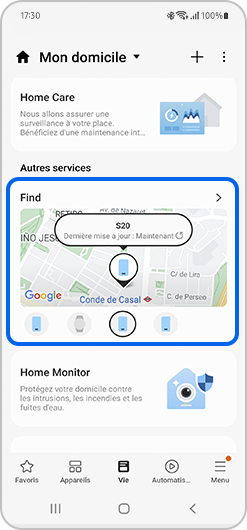
Pour supprimer la carte du service de géolocalisation de SmartThings Find de l’application SmartThings, il vous suffit d’aller à nouveau dans l’onglet Vie puis d’appuyer sur Plus d’options (les trois points verticaux en haut à droite de l’écran) et de confirmer en sélectionnant Supprimer. Vous pourrez la réinstaller à nouveau si vous le souhaitez. Supprimer cette carte de SmartThings ne désinstalle pas pour autant la fonction SmartThings Find.
Remarques :
- Si l’appareil perdu n’a plus de batterie ou si le signal Bluetooth ne fonctionne plus, il ne pourra pas être retrouvé via la Détection hors-ligne.
- Si vos Galaxy Buds sont égarés alors qu’ils se trouvent à l’intérieur de leur boîtier, la géolocalisation ne sera confirmée.
- Lorsque qu’aucun autre appareil Galaxy ne peut aider à la localisation de celui égaré à proximité, la géolocalisation ne sera pas confirmée.
- Si vous pensez que votre appareil a été volé, ne vous rendez en aucun cas à l’endroit indiqué sur la carte. Contactez les forces de l’ordre.
Pour localiser votre dispositif depuis votre ordinateur, procédez ainsi :
Remarque : Le téléphone doit être allumé.
Le contrôle à distance doit être activé sur le téléphone. Cette fonctionnalité sera activée par défaut lorsque vous ajoutez un compte Samsung sur votre téléphone. Le déverrouillage à distance doit être activé afin d’utiliser la fonctionnalité de déverrouillage de « Find My Mobile ».
Accédez à SmartThings Find puis cliquez sur Se connecter.
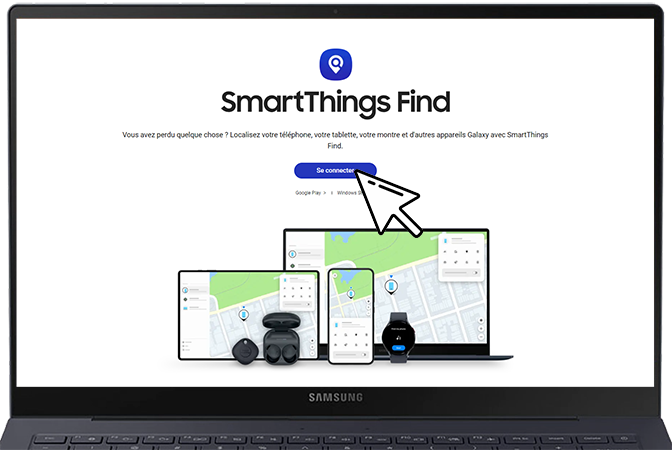
Remarque : Pour sélectionner votre langue, et avant de cliquer sur Se connecter, scrollez vers le bas de la page puis sélectionner votre langue sur l’onglet situé en bas de l’écran á droite.
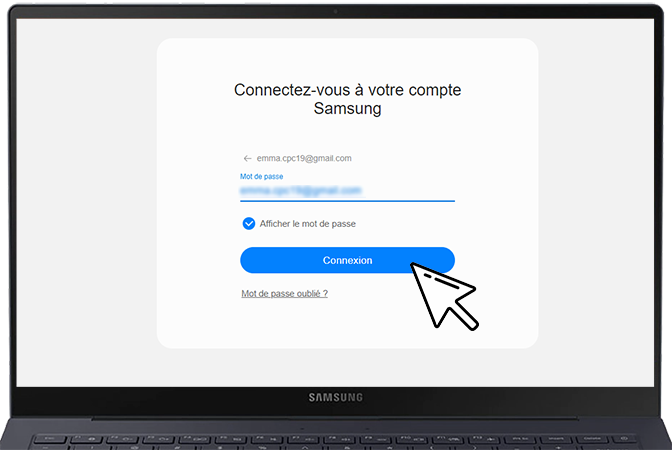
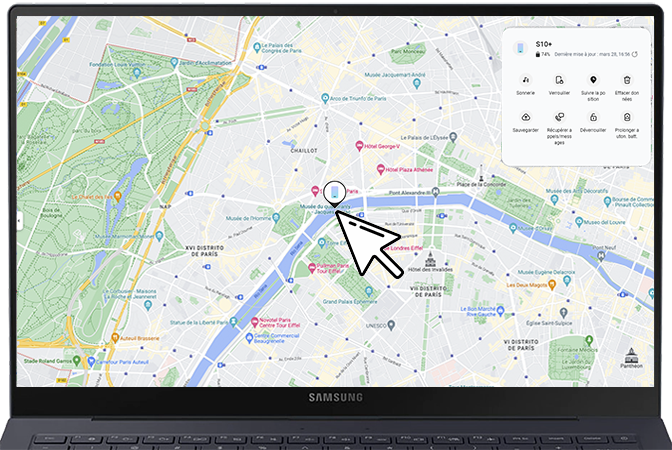
Remarque : Sur la gauche de l’écran, vous pourrez savoir quels appareils sont enregistrés et celui qui est utilisé. Sur la droite, vous trouverez le tableau de toutes les options proposées ainsi que les données de localisation de votre smartphone.
Autres options proposées et disponibles avec SmartThings Find :
- Sonnerie : si vous ne savez pas où est votre smartphone ou votre tablette, vous pouvez le faire sonner, même s’il est en mode silencieux.
- Verrouiller : si vous avez perdu votre téléphone, vous pouvez verrouiller l’écran et le bouton d’allumage.
- Suivre la position : contrôler où se trouve votre téléphone ou tablette toutes les 15 minutes.
- Effacer données : ne laissez pas des voleurs accéder à vos données personnelles. Si vous utilisez cette option, votre appareil sera complètement réinitialisé et toutes vos données seront effacées, y compris vos données financières dans Samsung Pay.
- Sauvegarder : SmartThings Find vous permet de sauvegarder les données de votre smartphone à distance sur Samsung Cloud.
- Récupérer les appels/messages : vous pouvez voir jusqu’aux 50 derniers appels et messages sur votre téléphone.
- Déverrouiller : cette option vous permet de déverrouiller votre smartphone à distance lorsque vous oubliez votre méthode de déverrouillage.
- Prolonger l’autonomie de la batterie : utilisez cette fonctionnalité pour prolonger au maximum la durée de vie de la batterie de votre téléphone ou tablette et augmenter vos chances de le ou la retrouver.
Remarque : Si vous n’arrivez toujours pas à localiser votre téléphone ou tablette, renseignez-vous auprès de votre opérateur qui peut proposer un service de géolocalisation ou de suspension de votre téléphone. Veuillez contacter votre opérateur pour des plus d'informations.
Si vous avez oublié votre téléphone quelque part, vous pouvez utiliser votre montre connectée pour le localiser.


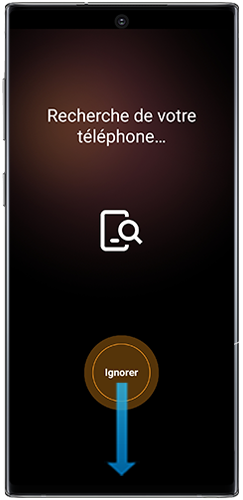
Remarques :
- Assurez-vous que la connexion à distance, est bien activée dans le cas où vous perdriez votre montre.
- Le service « Find My Mobile » ne vous permet pas de voir où la montre se trouve, mais il vous permet de verrouiller ou d’effacer des services Samsung tels que Samsung Wallet.
Si vous avez perdu votre montre connectée, vous pouvez la retrouver à l’aide de l’application « Galaxy Wearable ».
Depuis votre smartphone :
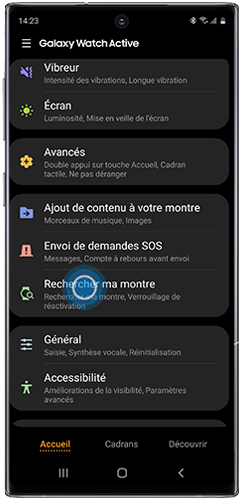
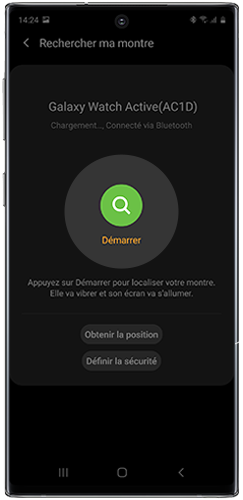

Vous pouvez aussi stopper la recherche depuis votre smartphone en appuyant sur « Arrêter ».
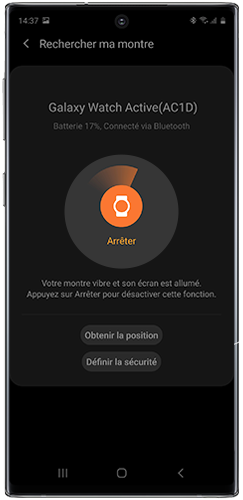
Si vous avez perdu votre montre et qu’elle est hors de portée du Bluetooth, vous disposez de deux possibilités, lorsque la connexion à distance est activée :
- Obtenir la position : Cette option vous permet d’obtenir l’adresse de l’actuelle position de votre montre. Vous pouvez appuyer sur « Afficher sur la carte » pour localiser la montre sur une carte.
- Définir la sécurité : Accédez aux options vous permettant - à distance - de verrouiller la montre, de la réinitialiser ou d’empêcher la réactivation de la montre sans votre autorisation.
Grâce à l’application « Galaxy Wearable », vous pourrez retrouver très facilement vos Galaxy Buds si vous les avez égarés.
Depuis votre smartphone ou tablette :
L’application indiquera si l’un des écouteurs ou les deux sont déconnectés. Ils ne seront pas localisables s’ils sont hors de portée du Bluetooth (environ 10 mètres) ou s’ils sont déchargés.
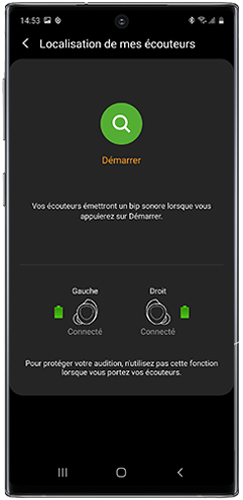
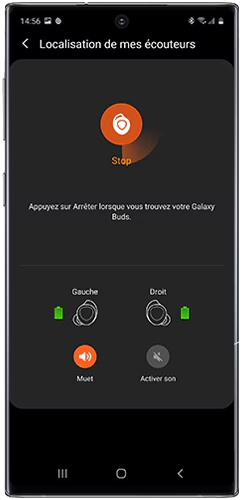
Remarque : Les écouteurs peuvent ne pas émettre de signal sonore si des substances étrangères ou des débris sont coincés à l’intérieur du récepteur infrarouge.
Nous vous remercions pour votre commentaire!
Veuillez répondre à toutes les questions.